Toate lectiile pe RPO100:
Datorită lecțiilor din trecut, ne-am familiarizat cu programul pro 100 ca întreg, învățat cum să îl instalăm și să-l executăm. De asemenea, a dat seama cum funcționează bibliotecile și cum să le folosească. Este timpul să strângeți cunoștințele acumulate împreună și să faceți primul dvs. interior al computerului.
Sarcina noastră este să creăm o cameră cu parametri specificați. Desenați pereții, amenajați mobilier, impuneți texturi, ferestre și uși. Pentru moment, vom face acest lucru exclusiv cu ajutorul bibliotecilor. Descrierea tuturor etapelor se va face pas cu pas pentru a vă ajuta.
Porniți programul Pro 100. În meniul de lansare, selectați elementul "nou proiect".
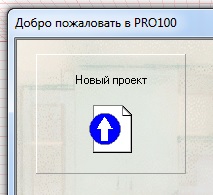
Meniul "proprietăți proiect" este poplat, dacă doriți.

Dar următorul tabel "proprietățile camerei" ne vom schimba. Conform misiunii, în cazul nostru special, va exista o cameră cu dimensiuni: lungime-6800mm; lățime - 5000 mm; înălțime - 2550 mm. După cum probabil ați ghicit, acești parametri trebuie să fie introduse în casetele corespunzătoare din fereastra programului.

Apoi, spațiul de lucru apare pe ecran în zona de lucru a programului.
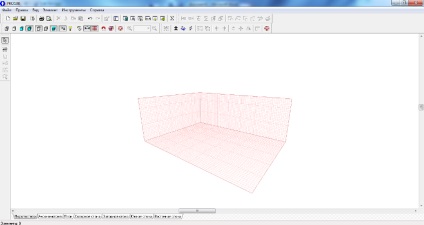
Vom proiecta interiorul numai pentru două pereți și centrul camerei. Am selectat toate laturile camerei și am creat un zid acolo. O facem cu butonul "element nou".
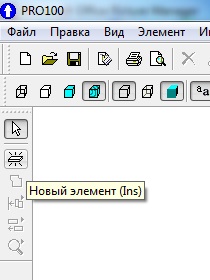
Faceți un singur clic pe buton și după a doua apăsare pe partea laterală a camerei pe care ați ales-o. Pe partea selectată va apărea un obiect de formă pătrată.
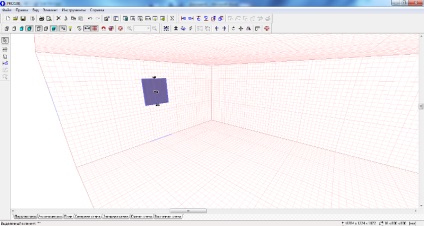
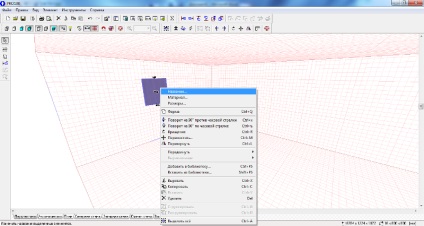
Apare o fereastră cu numele "proprietăți".
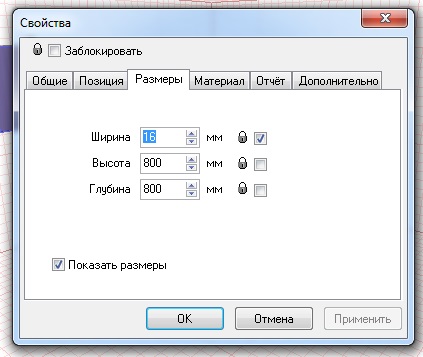
Suntem interesați în primul rând de fila Dimensiuni. În el, puteți seta anumite dimensiuni la obiect, apoi manual, cu mouse-ul, mutați-l în poziția dorită. Cu toate acestea, în cazul nostru specific, putem merge pe o cale mai simplă. Vom întinde obiectul până la marginea spațiului de lucru. Faceți acest lucru cu ajutorul unor mici pătrate negre situate pe părțile laterale ale elementului.
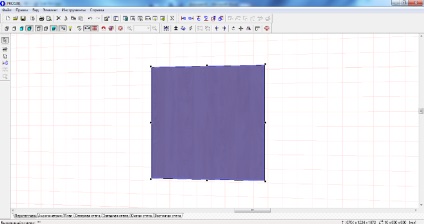
După ce ați terminat cu o parte a camerei, mergeți la cel de-al doilea și repetați toate acțiunile de mai sus. Rezultatul acestui pas este prezentat în imaginea de mai jos.
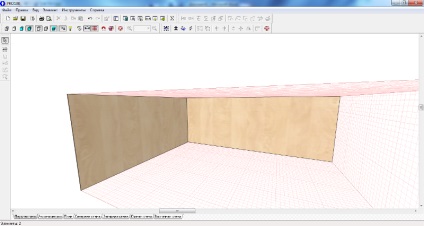
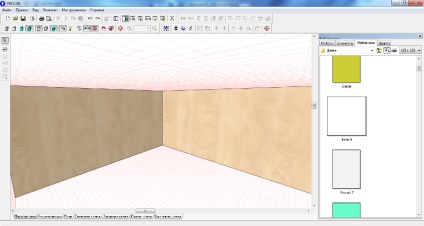
Culoarea selectată este trasă pe ambii pereți ai încăperii. În timp ce trageți, butonul mouse-ului nu este eliberat! Rezultatul acestui pas este în imaginea de mai jos.
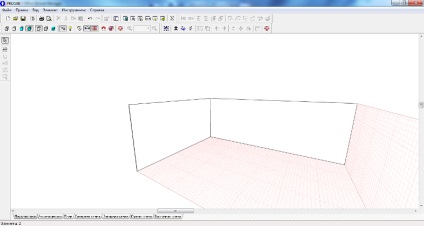
Am pus ușile și ferestrele. Folosim aceeași bibliotecă. De data aceasta, aveți nevoie de secțiunea "elemente", folderul "uși și ferestre". Alegeți fereastra dorită și trageți-o pe peretele dorit. În cazul nostru, acesta va fi cel mai îngust perete.
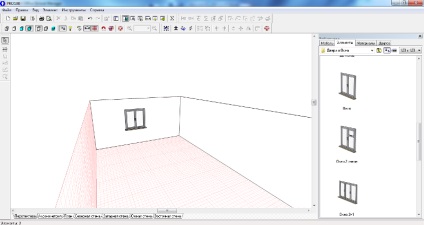
Apoi plasați fereastra instalată în locația dorită. Folosind funcția "properties", setăm mărimea dorită.
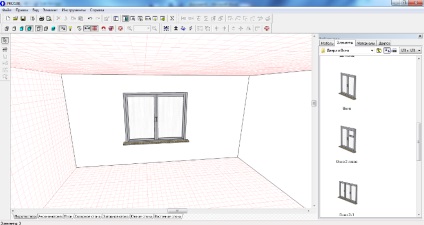
Același lucru facem și cu ușile. La spatele ferestrei nu era un fundal alb, începe instalarea chiar înainte de pereți, dar în acest caz, va trebui să desenezi pereți din mai multe elemente. Rezultatul pasului din captura de ecran.
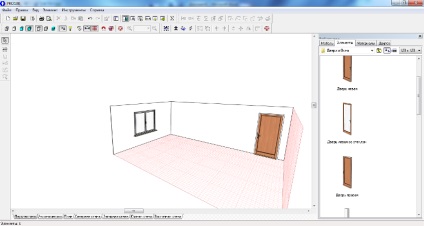
Începem aranjamentul mobilierului. De data aceasta, secția de bibliotecă cu același nume "mobilier" ne va ajuta. Folosim mobilier din dosarul "camera de zi". Din nou, trageți și plasați pur și simplu pentru a plasa obiectele în cameră. După, literalmente 5-10 minute, veți obține un interior slab, dar totuși interior.
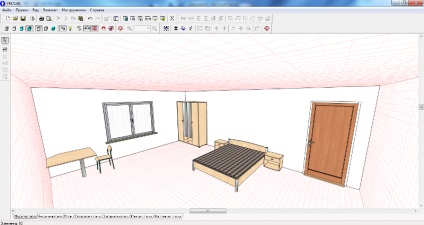
Principalul lucru este să înțelegem esența. Pentru a crea un interior cu adevărat frumos, aveți nevoie de multă muncă.
În viitor, site-ul nostru va publica lecții, prin care veți învăța cum să faceți elementele mai complexe. Rămâi acordat pentru actualizări!